كيفية تغيير عنوان MAC الخاص بهاتفي الذي يعمل بنظام Android دون الحاجة إلى الوصول إلى الجذر باستخدام أفضل التطبيقات

تحتوي جميع أجهزة الاتصال بالشبكة أو الإنترنت مثل الهواتف الذكية والأجهزة اللوحية التي تعمل بنظام Android على عنوان MAC، ويحتوي هذا على عنوان أو كلمة مرور تحدد وصولك إلى وسائط الإنترنت الموجودة في 12 لافتة. إذا كنت تريد أنت أو أي شخص آخر الاتصال بالإنترنت، فيجب عليك وضع كلمة المرور التي تحتوي على 12 علامة.
ما مدى أهمية الاهتمام بعنوان MAC الخاص بنا ومعرفته؟
هذا هو كل ما يتعلق بـ MAC، والآن يمكن لأي شخص أو في هذه الحالات المتسللين معرفة كلمة المرور الخاصة بك. هذا أمر حساس للغاية، حيث يمكنهم الوصول إلى أي معلومات أو عمل أو معاملة تقوم بها وسرقة خصوصيتك، في هذه الأوقات أصبحت أعمال القرصنة الإجرامية هذه شائعة جدًا ويمكنك ملاحظة ذلك عند مشاهدة الأخبار.
في هذه الأخبار، ترى معلومات حول كيفية قيام دول باختراق المعلومات السرية لدول أخرى، ومن الجيد أن تعرف أن هناك بعض التطبيقات لحماية أجهزتك.
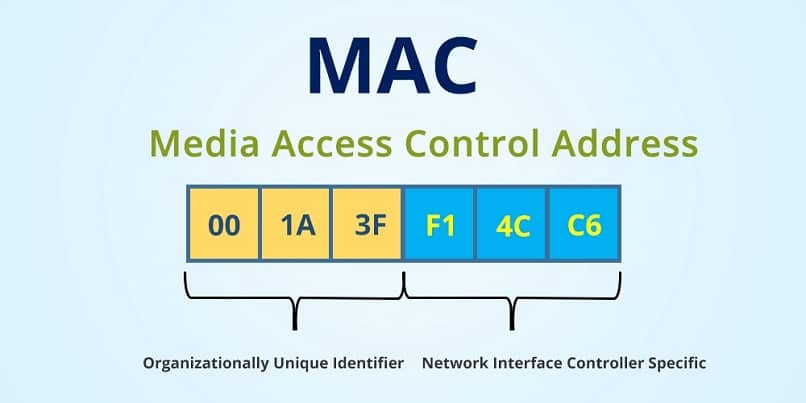
وحتى لا نذهب أبعد من ذلك. يتم الاستماع عن كثب إلى الأشخاص الذين يقومون باختراق كلمات مرور MAC هذه، فهدفهم هو الاتصال بالإنترنت والوصول إلى أي جهاز على الإنترنت متصل عادةً ببعضه البعض. كمبيوتر شخصي أو هاتف محمول أو جهاز لوحي.
ولكن هذا يمكن أن يذهب إلى أبعد من ذلك. حيث يمكن لهؤلاء المتسللين تغيير عنوان MAC الخاص بهم وتعيين عنوانهم الخاص.
يمكن أن يؤدي ذلك إلى تقييد عناوين MAC التي تتصل بهم، وبدون أن تتمكن من تتبع تحركاتهم من جهاز MAC الخاص بك، يكون الأمر أسوأ من ذلك، عند الاتصال بشبكات Wi-Fi المجانية. حيث يمكنهم تتبع جهازك بسهولة.
إذا كان لديهم عنوان MAC الخاص بك، فيمكنهم ارتكاب جرائم قد تدفعهم في أسوأ الحالات إلى السجن. ويريد الكثيرون العمل عبر الإنترنت دون وجود أي قيود أمنية على عنوان IP. ولهذا السبب يسرقون عنوان MAC الخاص بك.
كيف يمكنني تغيير وعرض عنوان MAC الخاص بي على جهاز Android الخاص بي؟
من هنا تكمن حقيقة أننا بحاجة إلى طريقة أكثر فعالية لتغيير عنوان MAC الخاص بهاتفنا الخلوي أو معرفة عنوان الهاتف الخلوي وجهاز الكمبيوتر، ولهذا السبب نسأل أنفسنا، كيفية تغيير عنوان MAC لخلوي Android الخاص بي هاتف؟ هاتف بدون روت مع أفضل التطبيقات؟ من السهل جدًا تغيير عنوان MAC الخاص بهاتفك الخلوي الذي يعمل بنظام Android دون الحاجة إلى الوصول إلى الجذر، ما عليك سوى القيام بالخطوات التالية.
الخطوة 1
من المهم أن يكون لديك عنوان MAC الحالي الخاص بك في متناول يديك قبل تغييره حيث ستحتاج إليه لاحقًا، للحصول على عنوان MAC الخاص بك. انتقل إلى خيار الإعدادات، ثم سينزل إلى القائمة، وانقر على الهاتف، واختر الحالة.
الخطوة 2
من خلال تحديد خيار الحالة. ستحصل تلقائيًا على كلمة المرور الخاصة بجهاز MAC الحالي الخاص بك حتى لا تنساها، وقم بتدوينها. ثم تابع تنزيل تطبيق يسمى Terminal Emulator for Android، وهو مجاني تمامًا.

الخطوة 4
بعد تنزيله، قم بتكوينه وتابع كتابة الأمر “IP link show” (إظهار رابط IP) مترجمًا إلى اللغة الإسبانية. عند تنفيذ الخطوة السابقة، سيظهر لك اسم واجهة شبكة الإنترنت، واسم الواجهة. يجب أن تتم كتابته بشكل صحيح، حيث يتعين عليك وضع بعض التعليمات البرمجية قبله وبعده. .
على سبيل المثال. لنفترض أن اسم الواجهة لدينا هو “POL8000″، اكتب مجموعة روابط IP POL8000 XX:XX:XX:ZZ:ZZ:ZZ:
الخطوة 6
تجدر الإشارة إلى أن XX:XX:XX:ZZ:ZZ:ZZ: الموضح في الخطوة 4، هو أيضًا مثال، والذي يحتوي على عنوان MAC الجديد الخاص بك. بدلاً من XX:XX:XX:ZZ:ZZ:ZZ: يجب عليك ضع هذا العنوان الجديد.
وفي حالة احتياجك لاحقًا إلى إجراء هذا النوع من التغيير، تابع تنفيذ الخطوات المذكورة أعلاه. ولكن يجب أن تضع في اعتبارك أن هذه التغييرات تبقى فقط حتى تقوم بإعادة تشغيل الهاتف الخلوي.







